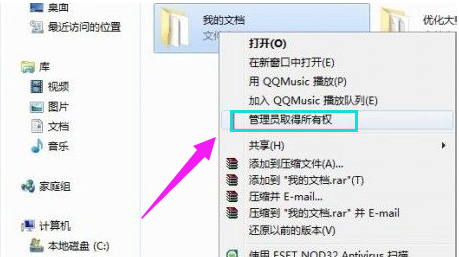
小伙伴你们知道吗?win7系统的默认账户是没有开启管理员权限的,得要我们自己动手开启管理员权限的喔!那么我们该如何进行开启管理员权限呢,下面小编就来给大家介绍一下设置administrator权限具体方法。
小编之所以知道的设置administrator权限的方法,那是因为小编前段时间在查找资料的时候,发现了administrator权限这个方面的知识,然后就去多了解一下这个方面的知识。所以小编现在就将设置administrator权限的方法来分享给大家。
1,只需要击鼠标右键,选择“管理员取得所有权”
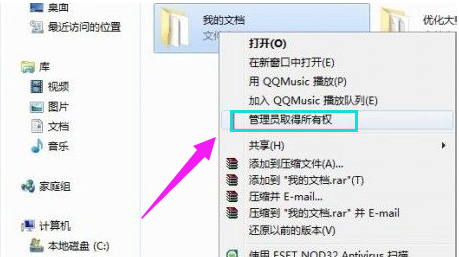
win7如何设置administrator权限电脑图解-1
2,对于一些程序文件,只需要击鼠标右键,选择“以管理员身份运行”

管理员电脑图解-2
3,开启Administrator账户的方法:
对计算机图标鼠标右键,选择“管理”
选择本地用户和组,然后再点击用户,选择打开“administrator账户”

win7电脑图解-3
4,打开administrator账户界面之后,去除“账户已禁用”前面的勾选,再点击确定

win7如何设置administrator权限电脑图解-4
5,在开始登陆的界面,即可以出现administrator账户了

win7如何设置administrator权限电脑图解-5




